本文概述:在使用Word文档时,表格是一个非常重要的元素。您可能会遇到需要清空表格内容的情况,以便输入新的数据或进行格式化调整。本文将详细介绍如何一步步清空Word表格中的内容,帮助您有效地管理和编辑表格。
在Word中操作表格时,有时候我们需要清空整个表格的内容,而不是删除表格本身。这可能是因为我们需要保留表格的结构,但需要移除原有的数据,以输入新的信息。下面将详细介绍几种简单而有效的方法来实现这一目的。
方法一:使用“清除内容”功能
首先,Word提供了一个直接的功能来清空表格内容。可以通过以下步骤实现:
1. 选择表格:将鼠标移动到表格的左上角,当出现一个小方块时,点击它,这样即可选中整个表格。
2. 点击Word菜单栏中的“布局”选项。
3. 找到并点击“清除内容”按钮。这将移除表格中的所有文字和数值,但保持单元格的格式和结构。
这种方法最为直观,适用于大部分需要快速处理表格内容的场合。
方法二:手动删除内容
如果您希望更加细致地控制清除内容的过程,比如仅删除某些行或列,可以采用手动删除的方法:
1. 同样先选择需要编辑的表格部分:点击并拖动鼠标以选中需要清除内容的单元格。
2. 按下键盘上的“Delete”键。这会清除选中部分的文字和数值。在这种情况下,格式不会受到影响,您可以立即开始输入新的数据。
这个方法特别适合处理复杂的表格,其中不需要清空所有数据,只需对特定区域进行编辑。
方法三:使用宏命令
对于经常需要批量清除多个表格内容的用户来说,使用宏命令可以提高效率。宏是一种自动化操作的工具,能够快速执行特定任务。这里简要介绍如何录制一个宏来清空表格内容:
1. 打开Word,进入“视图”菜单,选择“宏”,然后点击“录制宏”。
2. 给宏命名,比如“清空表格内容”,并选择存储位置。
3. 在录制过程中,执行之前提到的“清除内容”操作,然后停止录制。
4. 之后每次需要清空表格时,只需运行这个宏即可。
使用宏的优势在于可以重复使用,尤其适合需要频繁处理大量相似表格的工作环境。
注意事项
在清空Word表格的内容时,需要注意以下几点:
- 格式保护:确保仅清除内容而不影响表格的格式,如边框线、颜色等。
- 数据备份:在清空内容之前,确认没有遗漏重要数据,最好进行备份以防止数据丢失。
- 操作习惯:了解Word的操作习惯和快捷方式,会使得清空内容的过程更加顺畅。
总之,选择适合自己的方法来清空Word表格内容,不仅可以提高工作效率,还能避免因误操作导致的数据和格式损失。希望本文提供的方法对您在使用Word文档时有所帮助,提升您的文档编辑体验。
转载请注明来源本文地址:https://www.tuituisoft/office/240529.html
上一篇:没有了
下一篇:没有了
猜你喜欢
Word怎么复制一整页保持原有格式? 如何把Excel表格中的文字去掉只留数字? Excel怎么取消函数? 在Excel表格中为什么输入的数字会变成0? 如何把四张图片均匀放在一张Word? Word文档目录怎么添加新的一行? 最新课程
施工BIM定制化培训 Revit 44139人已学 BIM土建实战训练 - A部分标准化建模指导 Revit 6266人已学 BIM土建实战训练 - B部分 场地与基础模型创建 Revit 9220人已学 BIM土建实战训练 - C部分 地下室土建模型创建 Revit 14110人已学 BIM土建实战训练 - D部分 协同工作 Revit 2820人已学 BIM土建实战训练 - E部分 裙房及塔楼模型创建 Revit 5264人已学